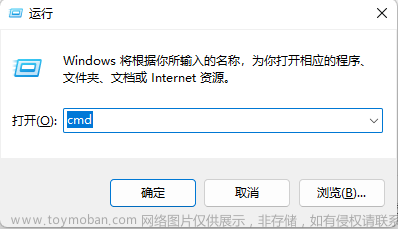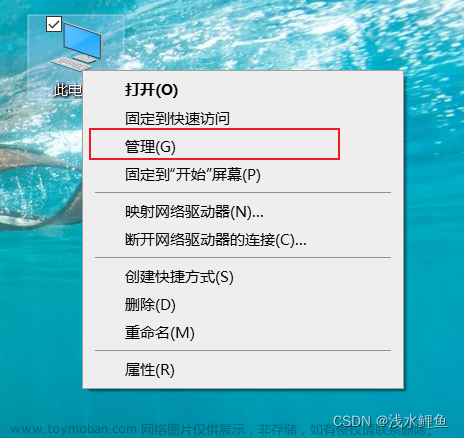查看mysql 数据存储的位置


/bin:存储可执行文件,主要包含客户端和服务端启动程序,如mysql.exe、mysqld.exe等
/docs:存放一些文档
/include:用于放置一些头文件,如:mysql.h、mysqld_error.h 等
/lib:存放一些类库文件
/share:主要存储一些字符集文件
/support-files:存放一些启动脚本,例如mysql.server、mysqld_multi.server等
/bin目录下:
(1)mysqld
mysqld 这个可执行文件就代表着 MySOL 服务器程序,运行这个可执行文件就可以直接启动一个服务器进程。但这个命令不常用。

可以通过 服务名 启动、停止 该服务
cmd 中 net {start | stop} mysql81
案例
** InnoDB 存储引擎** 数据库zen 、 表 test、zen
表名.frm:描述表结构的文件,字段长度等,就是表的定义信息
- 如果采用 系统表空间 模式,数据信息和索引信息都存储在 ibdata1 中
- 如果采用 独立表空间 模式, 数据库zen 中还会产生 表.idb 文件 (存储数据库信息和索引信息)
- 注意
- ①mysql5.7 中 数据库目录下 生成 db.opt 文件用于保存数据库的相关配置。比如 :字符集、比较规则
- ②Mysql8.0 不再提供 db.opt 文件,且不再单独提供 表名.frm 文件,而是合并在 表名.ibd 文件中

** MYISAM 存储引擎** 数据库zen 、 表 test文章来源:https://www.toymoban.com/news/detail-672991.html
- zen 中会产生 3个 文件
- Mysql 5.7 中 test.frm: 描述表结构文件,字段长度等
- mysql 8.0 中 test.xxx.sdi :描述表结构文件,字段长度等
- test.MYD (mydata):数据信息文件,存储数据信息(如果采用独立表存储模式)
- test.MYI (myIndex):存放索引信息文件
视图在文件系统中表示
视图是虚拟的表,也就是某个查询语句的一个别名而已,所以在存储视图的时候是不需要存真实的数据的,只要把他的结构存储起来就行了。
视图.frm
mysql5.7 可以看出来
mysql8.0 直接是看不出来的 。 文章来源地址https://www.toymoban.com/news/detail-672991.html
文章来源地址https://www.toymoban.com/news/detail-672991.html
到了这里,关于mysql57、mysql80 目录结构 之 Windows的文章就介绍完了。如果您还想了解更多内容,请在右上角搜索TOY模板网以前的文章或继续浏览下面的相关文章,希望大家以后多多支持TOY模板网!